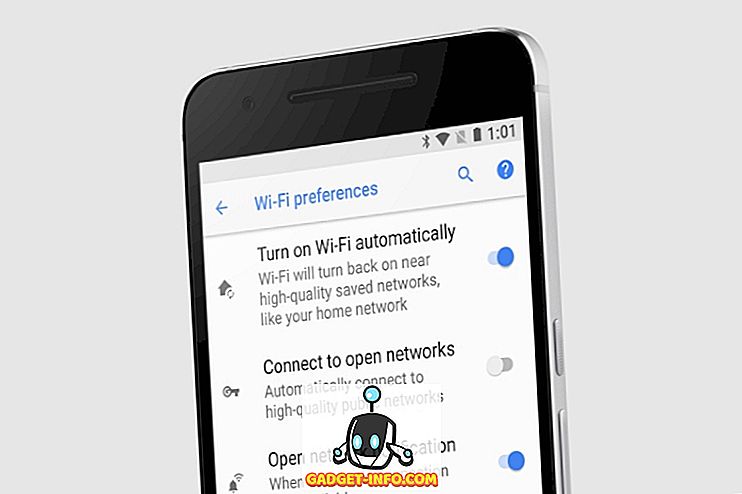Macissa on paljon toimintoja, ja paljon se on paikoissa, joissa keskimääräinen käyttäjä ei näytä. Yksi tällainen ominaisuus, jonka MacOS tarjoaa, on kyky ajoittaa Macin käynnistys- ja sammutusajat. Tämä ominaisuus voi olla hyödyllinen, jos unohdat sammuttaa Mac-tietokoneesi pitkän työpäivän jälkeen. Ja se voi myös olla kätevä, kun haluat, että Mac käynnistyy automaattisesti määritetyn ajan, joten voit käyttää sitä etänä. Joka tapauksessa on paljon tapauksia, joissa tämä ominaisuus on ehkä tarpeen. Joten tässä on, miten voit ajoittaa Macin käynnistys- ja sammutusaikataulut.
Huomautus : Jos haluat käyttää tätä ominaisuutta, sinun on pidettävä Mac-tietokoneesi kytkettynä virtalähteeseen.
Automaattinen sammutus tai käynnistys Mac
Seuraavat vaiheet, jotka sinun on toteutettava, Macin käynnistys- ja sammutusaikataulut ajoitetaan:
1. Päätä ensin Järjestelmäasetukset . Napsauta tästä ” Energiansäästöt ”.

2. Napsauta Energiansäästöasetukset-ruudussa ”Aikataulu”.

3. Napsauta tässä kohdassa " Käynnistys tai herätys " ja "Lepotila" vieressä olevia valintaruutuja . Voit jopa käyttää pudotusvalikkoa vaihtaaksesi "Sleep" -, "Shutdown" - tai jopa "Restart" -asetukset . Kun olet tehnyt sen, voit myös asettaa ajan, jonka haluat herättää Macin, tai sammuttaa sen. Samalla tavoin voit myös asettaa lepotilaan ajastimen varmistaaksesi, että Mac-tietokone siirtyy nukkumaan määrittämäsi ajankohtana.

Käytä kolmannen osapuolen sovelluksia Mac-käynnistyksen ajoitukseen ja sammuttamiseen
Jos et halua käyttää sisäänrakennettua menetelmää Macissa, voit kokeilla yhtä monista kolmannen osapuolen sovelluksista, jotka ovat käytettävissä tähän tarkoitukseen. Joitakin kokeiltavia sovelluksia on lueteltu alla. Pidä mielessä, että jotkut niistä eivät ehkä toimi macOS Sierralla. Varmista, että olet tarkistanut yhteensopivuuden ennen kuin ostat näitä sovelluksia.
1. Ajastimen kello (0, 99 dollaria App Storessa)
2. NIWO Slumber (4, 99 dollaria App Storessa)
3. Sammutus (3, 99 dollaria App Storessa)
Automatisoi Macin käynnistys ja sammutus
Tämän menetelmän avulla voit helposti ajoittaa aikoja, jolloin haluat Macin sammuttamisen tai käynnistyksen. Se on ehdottomasti viileä ominaisuus, jota Apple on tarjonnut käyttäjilleen, ja vaikka se ei ehkä ole hyödyllinen jokaiselle, se, joka käyttää sitä, on erittäin hyvä ominaisuus.
Joten, oletko koskaan halunnut, että Mac voisi sammuttaa itsensä, kun olet tehnyt sen? Eikö olisi helpompaa, jos päätyisi töihin, ja kannettava tietokone käynnistyy automaattisesti. Kuten aina, haluaisin tietää, mitä ajatuksiasi ja kommenttejasi tästä menetelmästä on alla olevissa huomautuksissa.